iCloud Drive: Gelöschte Dateien wiederherstellen
Apples iCloud Drive bietet eine Option zum Wiederherstellen von gelöschten Dateien. Solltet ihr versehentlich auf dem iPhone, iPad oder unter macOS eine Datei in iCloud gelöscht haben, könnt ihr diese wiederherstellen.
Zum Wiederherstellen von Dateien aus dem iCloud Drive sind jedoch zwei Punkte zu beachten:
- Dateien in dem iCloud Drive lassen sich nur maximal 30 Tage nach der Löschung wiederherstellen. Danach sind die Dateien endgültig gelöscht.
- Die Wiederherstellung funktioniert nur auf einem Computer via iCloud.com. Seit iOS 11 und macOS Sierra können Entwickler zwar eine „kürzlich gelöscht“ Funktion in Apps einbauen. Hier seid ihr jedoch vom App-Entwickler abhängig.
Gelöschte Dateien aus iCloud Drive wiederherstellen
Somit ist iCloud Drive keine anständige Lösung für ein zuverlässiges Backup. Dateien sind nach 30 Tagen stets verloren. Zudem wird immer ein Computer benötigt, da iCloud.com auf dem iPhone oder iPad immer auf die iPhone-Suche weiterleitet.
Die Wiederherstellung aus iCloud Drive ist somit nur für kürzlich versehentlich gelöschte Dateien geeignet.
Dateien aus dem iCloud Drive wiederherstellen
- Zur Wiederherstellung müsst ihr die Webseite von Apple iCloud.com aufrufen.
- Meldet euch mit den Daten eurer Apple-ID an. Hierbei handelt es sich um die Apple-ID des Gerätes, auf dem die versehentlich gelöschte Datei ist.
- Nach dem Login klickt auf dem Dashboard auf Einstellungen.
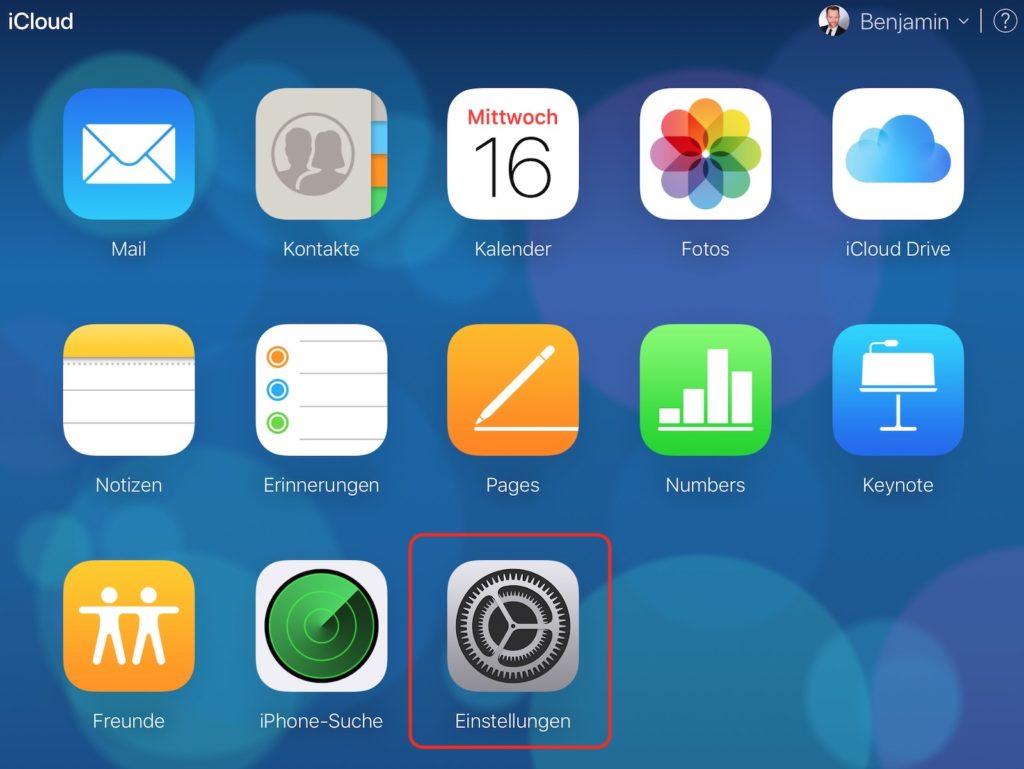
- Scrollt in den Einstellungen ganz nach unten.
- Unter Erweitert findet ihr den Punkt Daten wiederherstellen.
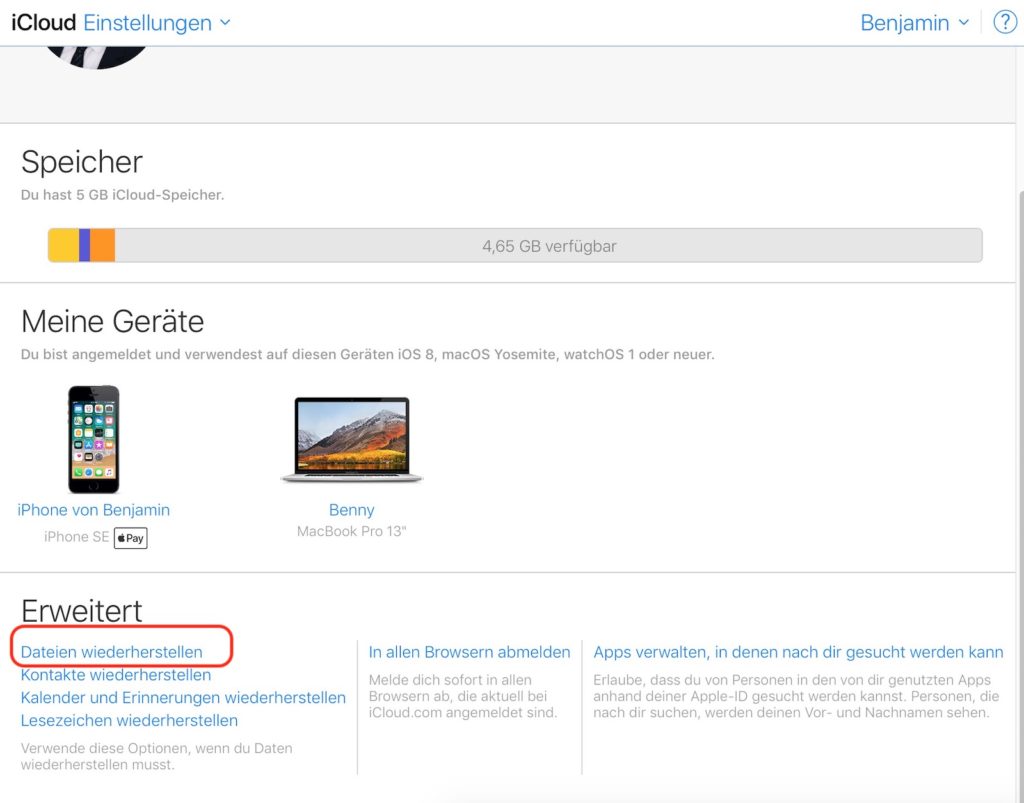
Ein Fenster zur Wiederherstellung von Dateien aus der iCloud öffnet sich. Wurden in den letzten 30 Tagen viele Dateien gelöscht, dauert es einige Sekunden, bis das Fenster vollständig geladen hat.
Sobald die Liste vollständig geladen hat, werden alle gelöschten Dateien der letzten 30 Tage angezeigt. Das gleiche gilt auch für Kontakte, Kalender Einträge und Lesezeichen.
Bei Dateien zeigt die Wiederherstellung zudem den letzten Speicherort im iCloud Drive, die Größe sowie die verbleibende Zeit bis zur endgültigen Löschung.
Um eine Datei wiederherzustellen, müsst ihr die Box markieren und auf die Schaltfläche Wiederherstellen klicken. Es lassen sich mehrere Dateien gleichzeitig wiederherstellen.

Ist das Fenster leer, gibt es keine Daten zum Wiederherstellen aus iCloud Drive. Dann hilft euch nur noch ein Backup, beispielsweise über Time Machine.
Persönliche Meinung
Die Wiederherstellung von Daten aus dem iCloud Drive ist eine gute Lösung für versehentlich gelöschte Dateien. Die Lösung ersetzt jedoch kein vollwertiges Backup, da Daten und Dateien nach 30 Tage vollständig gelöscht werden. Dafür lassen sich neben Dateien auch Kontakte, Kalendereinträge und sogar Lesezeichen aus dem iCloud Drive wiederherstellen.
Weitere Tipps findet ihr ebenfalls hier im Blog. Beispielsweise wie sich Parallels Desktop unter macOS für Windows Spiele optimieren lässt.
Zudem erklärt ein Beitrag, wie ihr macOS und Skype mit mehreren Kameras nutzen könnt. Damit lässt sich auch ein Screensharing mit einbinden.
Und wenn eure HDD Probleme macht, werft einen Blick in den Beitrag zu Fehler auf der macOS Festplatte reparieren. Mit einem kurzen Terminal-Befehl lässt sich hier eventuell einiges retten.

Geek, Blogger, Consultant & Reisender. Auf seiner Detail-Seite findest du weitere Informationen über Benjamin. In seiner Freizeit schreibt Benjamin bevorzugt über Technik-Themen. Neben Anleitungen und How-To’s interessieren Benjamin auch Nachrichten zur IT-Sicherheit. Sollte die Technik nicht im Vordergrund stehen, geht Benjamin gerne wandern.
